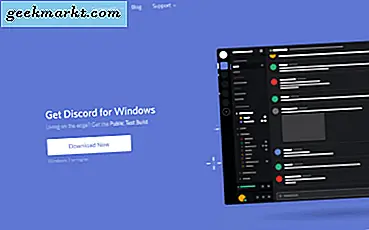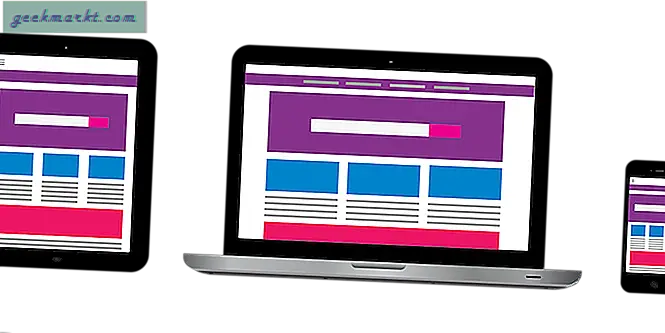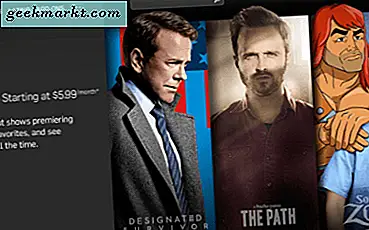Aufgrund von Covid-19 verbringen viele Menschen viel Zeit online, schreiben SMS, streamen, surfen usw. Daher hat Google einen Schritt unternommen und YouTube in Indien und einigen anderen asiatischen Ländern für Android und iOS auf 480p beschränkt, um ein Ersticken des Netzwerks zu verhindern. Diese Einschränkung gilt nicht nur für die YouTube-App, sondern auch für die Webversion und sogar für andere YouTube-Clients von Drittanbietern. Aber wie immer haben wir unsere Möglichkeiten, dies auf Android zu ermöglichen.
So sehen Sie YouTube in voller Auflösung während Covid-19
1. Verwenden Sie den Desktop-Modus
Der einfachste Weg, auf YouTube in voller Auflösung zuzugreifen, ist über Verwenden des Desktop-Modus im Smartphone-Browser. Öffnen Sie einfach einen beliebigen Browser, tippen Sie auf das Dreipunktmenü und wählen Sie die Option für den Desktop-Modus. Jetzt kannst du zu YouTube navigieren, ein beliebiges Video abspielen und die Auflösung ändern. Ein weiterer großer Vorteil ist, dass Sie Videos auch im Hintergrund abspielen können. Wenn Sie jedoch auf einem kleinen Bildschirm wie einem Telefon auf die Desktop-Ansicht zugreifen, sieht sie etwas klobig aus, und darauf können wir uns nicht verlassen. Alle Optionen, Miniaturansichten, Texte usw. sind klein und schwer zu drücken, was es zu einer unangenehmen Erfahrung macht.
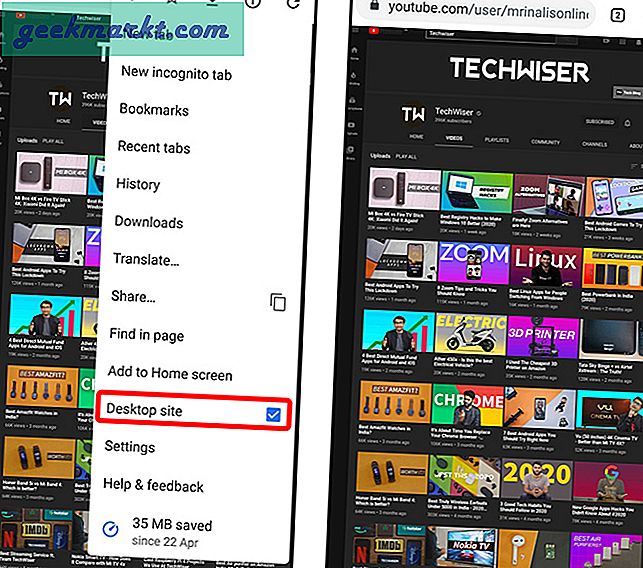
Lesen Sie auch: - Wie man YouTube zusammen auf Android und iOS sieht.
2. Verwenden Sie die NewPipe-Anwendung
NewPipe ist kostenlos, Open Source und ermöglicht es Ihnen, YouTube in voller Auflösung anzusehen, ist jedoch nicht im PlayStore verfügbar. Um die NewPipe herunterzuladen, müssen Sie einen alternativen App Store namens F-droid herunterladen. Es ist genau wie im Play Store, der Open-Source-Software für Android hostet. Öffnen Sie nach dem Herunterladen die App, suchen Sie nach New Pipe und installieren Sie sie.
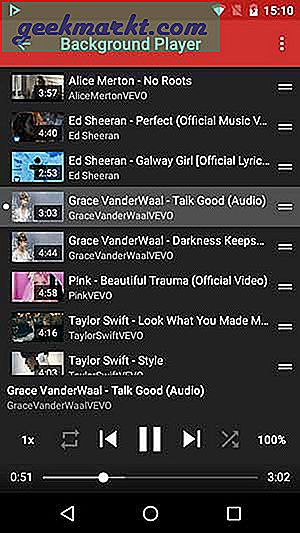
Sie können die App öffnen, nach einem Kanal oder Video suchen und in einer beliebigen Auflösung ansehen. Sie können die Auflösung ändern, indem Sie oben rechts auf die Auflösung tippen. Sie haben auch die meisten Optionen, die Sie auf YouTube erhalten, wie das Ändern der Wiedergabegeschwindigkeit, das Teilen, Kommentieren usw. Es ist auch sauber und benutzerfreundlich, sich darauf zu verlassen. Außerdem unterstützt es die Popup-Ansicht und sogar die Wiedergabe des Videos im Hintergrund.
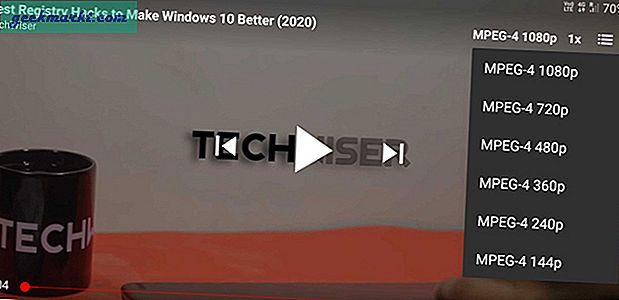
Aber es gibt auch einige Nachteile. Da es sich um ein Open-Source-Projekt handelt, konzentriert es sich auf Datenschutz und Sicherheit. Damit du dich nicht mit deinem YouTube-Konto bei der App anmelden kannst. Sie können jedoch nach den Kanälen suchen und diese abonnieren, um Empfehlungen für Ihre abonnierten Kanäle zu erhalten. Untertitel, gute Empfehlungen usw. werden nicht unterstützt. Das Laden der Videos nimmt auch bei einer guten Internetverbindung viel Zeit in Anspruch.
Holen Sie sich NewPipe (F-Droid)
3. Verwenden Sie ein VPN
Der beste Weg, um YouTube-Videos in voller Auflösung anzusehen, ist die Verwendung eines VPN. Sie erhalten alle Funktionen von YouTube und Ihre Abonnements und Empfehlungen werden nicht durcheinander gebracht. Es funktioniert mit allen VPNsSie können den Standort also einfach auf die USA oder ein anderes Land einstellen, das YouTube in voller Auflösung unterstützt und genießt.
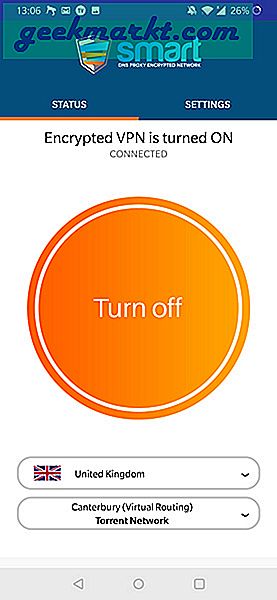
Einpacken
Wenn Sie sich all diese Möglichkeiten ansehen, ist zweifellos VPN die beste Option. Wenn nicht, können Sie entweder die Open-Source-Software NewPipe herunterladen oder YouTube in der Desktop-Ansicht des Browsers einfach weiter verwenden. Also, welchen Weg wirst du wählen? oder sind sie andere Problemumgehungen? Lass es mich in den Kommentaren wissen.
Lesen Sie auch: - So spielen Sie YouTube im Hintergrund unter iOS ab